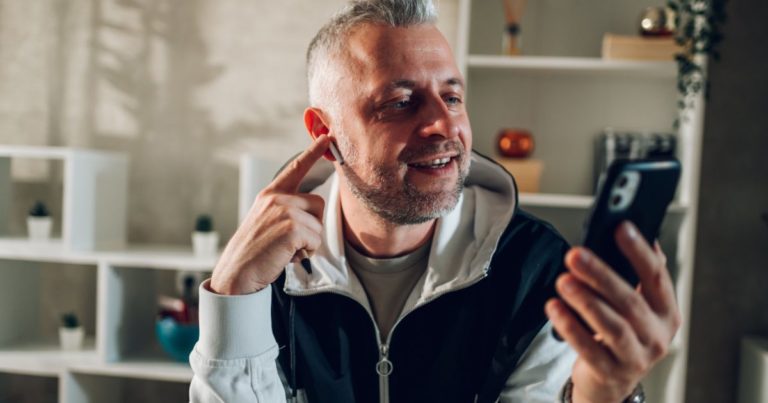Как включить и подключить AirPods без чехла
Иногда вы можете оказаться в ситуации, когда у вас нет чехла AirPods в кармане, но вы все равно хотите использовать наушники, чтобы скоротать время. Можно ли вообще включить и подключить AirPods без чехла? Да, это. Следуйте за мной, я покажу вам, как это сделать.
Как я могу использовать AirPods без чехла для зарядки?
Хотя чехол требуется для первого процесса сопряжения, его наличие необязательно для повторного подключения к ранее сопряженные устройства. Это означает, что вы по-прежнему сможете подключать свои AirPods к любым устройствам, к которым вы уже подключали их в прошлом.
Хорошей новостью является то, что когда вы настроили наушники с одним устройством Apple (например, iPhone), они автоматически подключатся ко всем другим вашим устройствам Apple, если вы вошли в систему с одним и тем же Apple ID на каждом из них. устройства.
На iPhone/iPad
Необходимое время: 1 минута.
- Проведите вниз от правого верхнего угла экрана, чтобы открыть Центр управления на iPhone X или новее и iPad.
На iPhone SE, iPhone 8 и более ранних моделях проведите вверх от нижнего края экрана.
(Изображение предоставлено: Яблоко) - В Центре управления коснитесь значка Аудио карта.

(Изображение предоставлено: Яблоко) - Нажмите AirPlay икона.

(Изображение предоставлено: Яблоко) - Выберите AirPods, которые вы уже подключили.
Как я упоминал ранее, для того, чтобы это работало, обязательно, чтобы ваши AirPods были ранее сопряжены с используемым вами устройством Apple. Как вы увидите в нашем специальном руководстве, для завершения процедуры сопряжения вам потребуется чехол.
Передача мультимедиа с вашего iPhone прямо на динамики, Apple TV или другие смарт-телевизоры — основная цель функции Apple AirPlay. Но поскольку AirPlay связан со звуком, мы можем использовать его для подключения к AirPods, даже если у нас нет для них чехла.
На Mac
Необходимо, чтобы вы предварительно соединили их с устройством. В противном случае этот метод не сработает.
- Идти к Меню Apple > Системные настройкизатем нажмите Bluetooth с боковой панели.

- Включать Bluetooth затем выберите свой AirPods из списка устройств и нажмите Соединять.
На Android/Windows
Ваше устройство iOS будет обрабатывать ваши AirPods не так, как ваше устройство Android. Это может произойти несколькими способами, но один из них заключается в том, что ваш Android будет относиться к вашим наушникам так же, как к любому другому устройству Bluetooth. Это означает, что они могут быть повторно подключен даже если дела нет.
- На устройстве Android перейдите к Настройки > Подключения > Bluetooth. Для пользователей Windows нажмите Окна затем введите Bluetooth и выберите Настройки Bluetooth и других устройств вариант.

- Превратите свой Bluetooth на и выберите AirPods которые вы уже связали со своим устройством.

Как выключить AirPods, если у меня нет чехла?
Без корпуса это сделать невозможно. Единственный вариант — разорвать пару или отключить их от устройства, на котором вы их использовали.
Если у вас нет чехла для наушников, вы не сможете использовать функцию автоматического подключения, зарядить их или проверить их состояние. Хуже всего то, что это повысит вероятность того, что вы потеряете наушники.
Мы написали подробное руководство о том, как найти чехол без наушников внутри, для тех из вас, кто потерял свой чехол. Обязательно ознакомьтесь с ним, и если вы это сделаете, не забудьте сообщить нам, что вы думаете, оставив комментарий в разделе ниже.